Windows11/10にインストールされているコーデックを確認する方法
この記事では、Windows11/10にインストールされているコーデックを確認する方法について説明します。コーデックという単語では、最初の2文字は圧縮を表します。 最後の3文字は解凍を表します 。したがって、コーデックは、メディアファイルの圧縮と解凍に使用されるコンピュータプログラムです。
すべてのメディアプレーヤーは、コーデックを使用してメディアファイルを再生します。特定のメディアプレーヤーによって表示される「ビデオコーデックがサポートされていません」または「オーディオコーデックが利用できません」などのメッセージが表示された可能性があります。これは、メディアプレーヤーにビデオまたはオーディオの再生に必要なコーデックがないことを意味します。ファイル。この問題は、必要なコーデックをダウンロードしてインストールすることで解決できます。
読む :このファイルを再生するにはコーデックが必要ですか?コーデックをダウンロードしてインストールします。
Windows11/10にインストールされているコーデックを確認する方法
ここでは、次の2つの方法について説明します。
- WindowsMediaPlayerを使用する。
- システム情報を使用する。
1] WindowsMediaPlayerを使用してインストールされたコーデックを表示する
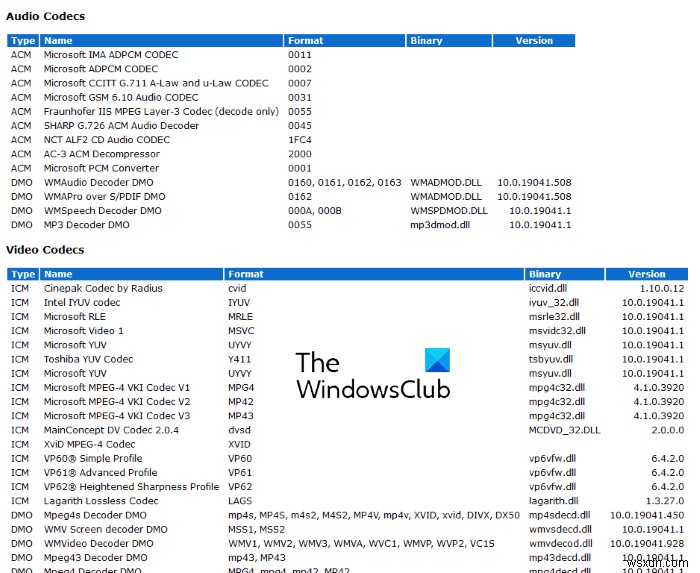
以下の手順に従って、WindowsMediaPlayerを使用してシステムにインストールされているコーデックを確認してください。
- Windows検索バーに「WindowsMediaPlayer」と入力し、アプリをクリックして起動します。または、 wmplayer と入力して、[ファイル名を指定して実行]コマンドボックスからアプリを起動することもできます。 。
- 次に、[ヘルプ]をクリックします メニューバーで[WindowsMediaPlayerについて]を選択します 。メニューバーがデフォルトで非表示になっている場合は、整理をクリックします ボタンをクリックし、「レイアウト>メニューバーを表示」を選択します 。」
- [Windows Media Playerについて]ウィンドウで、[テクニカルサポート情報]をクリックします。 リンク。プレーヤーは、WindowsMediaPlayerに関する多くの情報を含むページをデフォルトのWebブラウザで開きます。
- ページを下にスクロールして、コンピューターにインストールされているすべてのオーディオおよびビデオコーデックを表示します。この情報ページは、WindowsMediaPlayerに関連する問題のトラブルシューティングにも役立ちます。
ヒント :Codec Tweak Toolを使用して、壊れたコーデックとフィルターを管理、検出、削除できます。
2]システム情報を使用してインストールされたコーデックを表示する
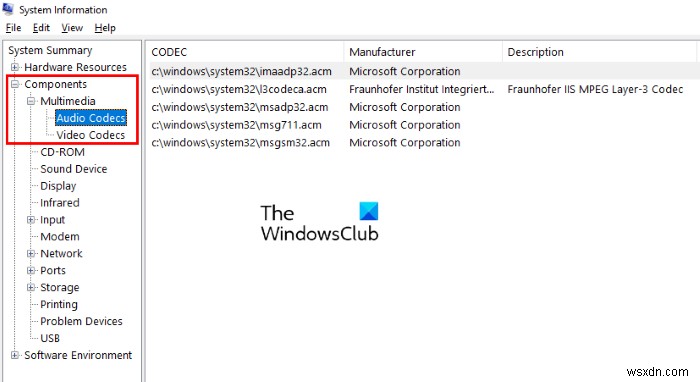
インストールされているオーディオおよびビデオコーデックは、Windowsシステム情報アプリにも一覧表示されます。以下の手順に従ってください:
- 「システム情報」と入力します Windows 10の検索バーで、アプリをクリックして起動します。
- 次に、コンポーネントを展開します 左ペインのセクション。次に、マルチメディアを展開します セクション。
- マルチメディアセクションには、オーディオコーデックとビデオコーデックがあります。それらのいずれかを選択すると、右側のペインに詳細が表示されます。
Windowsシステム情報アプリは、インストールされているすべてのオーディオおよびビデオコーデックを表示するわけではないことに注意してください。したがって、システムにインストールされているコーデックに関する詳細情報が必要な場合は、WindowsMediaPlayerを使用してください。
それだけです。
次を読む :VideoInspectorを使用して不足しているオーディオおよびビデオコーデックを特定します。
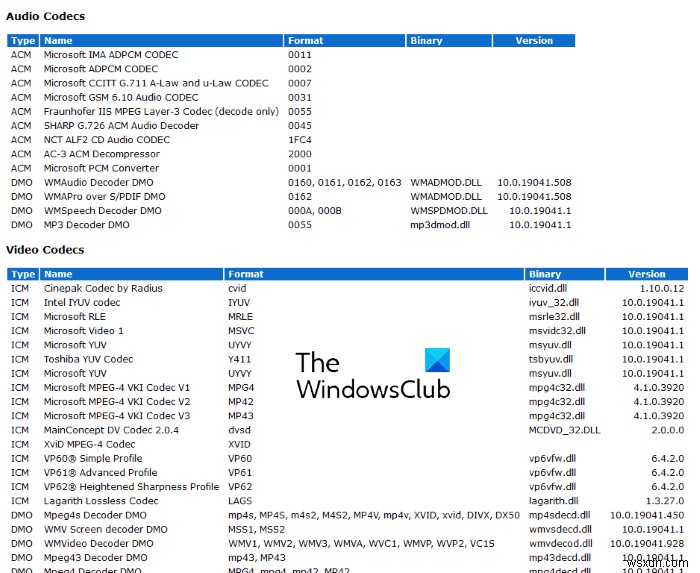
-
Miracast for Windows 11/10:セットアップとサポートの確認方法
PC画面を別のテレビやプロジェクターにワイヤレスでミラーリングしたいですか?そうですね、Miracastテクノロジーを使用して簡単に行うことができます 。簡単、迅速、そして安全です。このチュートリアルでは、Windows11/10でMiracastをセットアップして使用する方法について説明します。 Miracast for Windows 11/10:セットアップとサポートの確認方法 この投稿では、Miracastの概念、アプリとドライバーのセットアップ、インストール、およびそれを投影する方法を明確に理解するために、次のセクションを実行します。最後に、Miracastが期待どおりに機能しな
-
Windows11/10でBluetoothアダプタのバージョンを確認する方法
Bluetooth は、モバイルデバイスとコンピューター間でファイルを転送するために使用される最も一般的な方法の1つですが、多くの場合、Bluetoothのバージョンはサポートされておらず、ファイルの接続と転送で問題が発生します。現在、ほとんどのスマートフォンはBluetooth 4.0以降をサポートしていますが、Windows 11/10PCが少なくともBluetooth4.0をサポートしていない場合、ファイルを実際に転送することはできません。 知らない人のために、Bluetooth 4.0は、他のデバイスとの互換性を維持しながら機能を強化するBluetoothテクノロジーの最適化バージ
